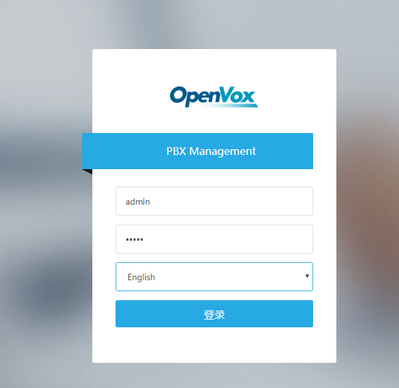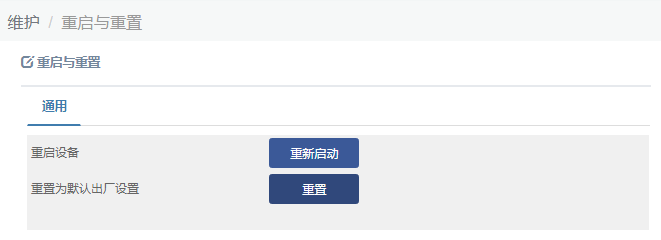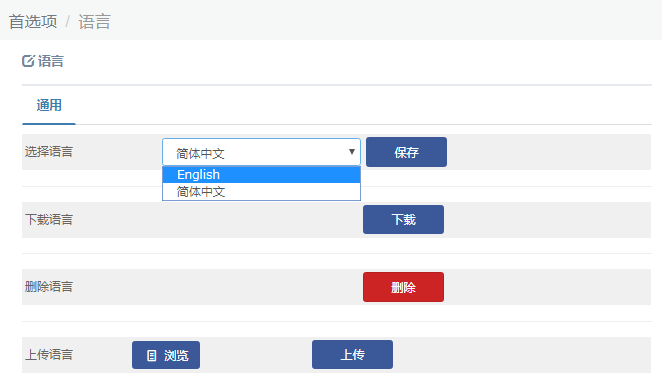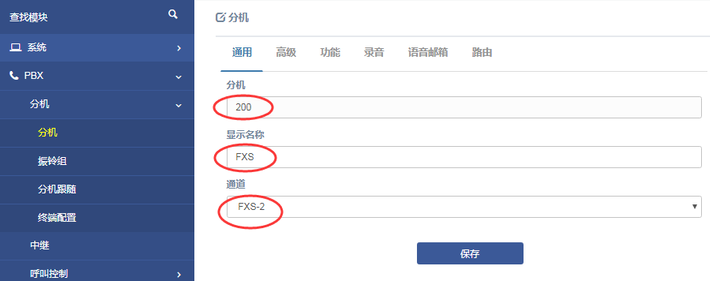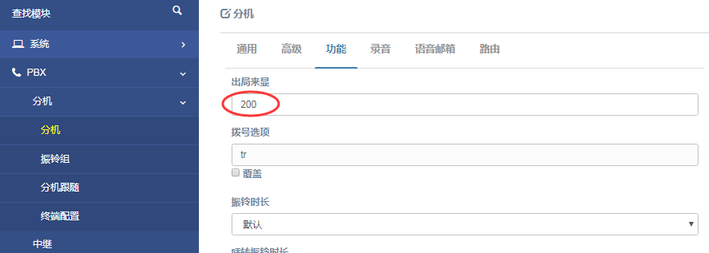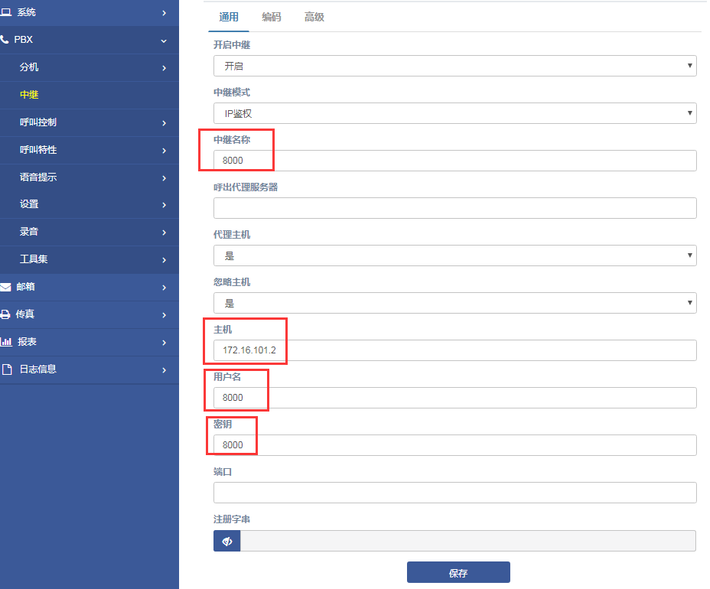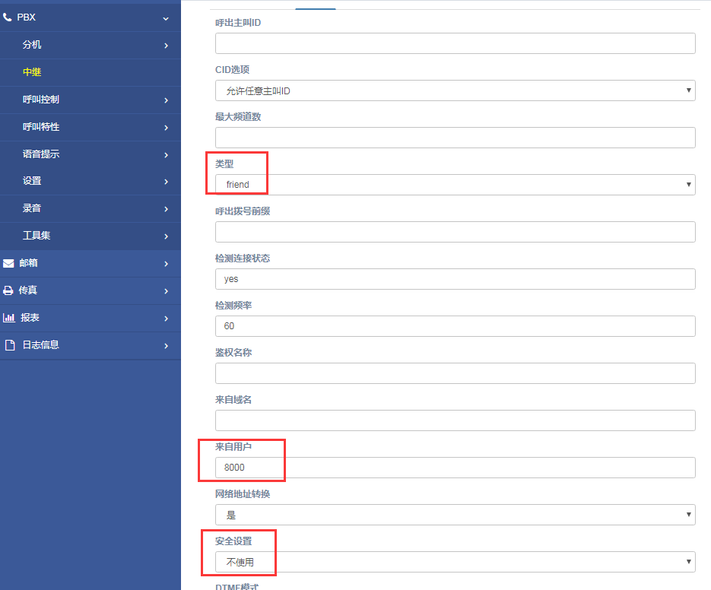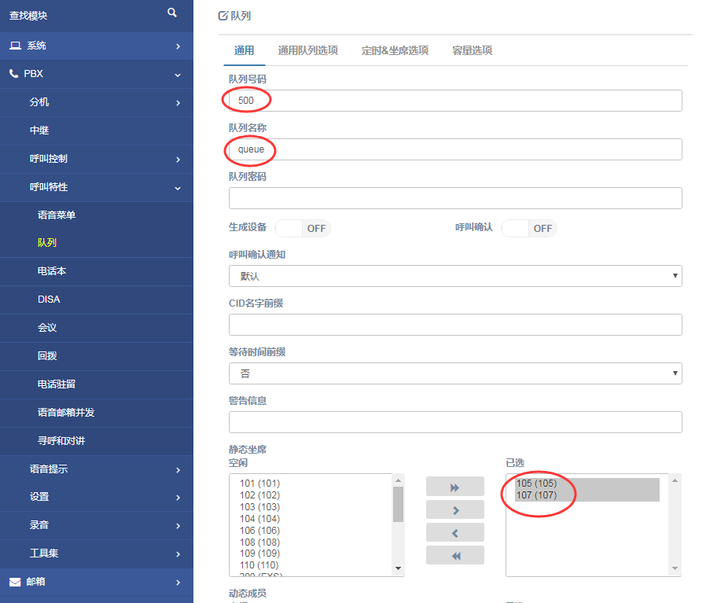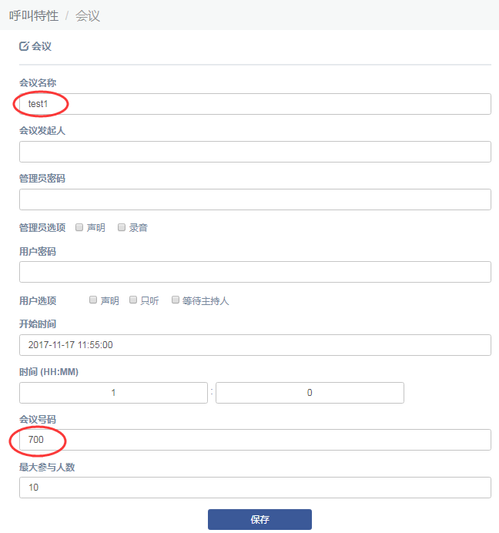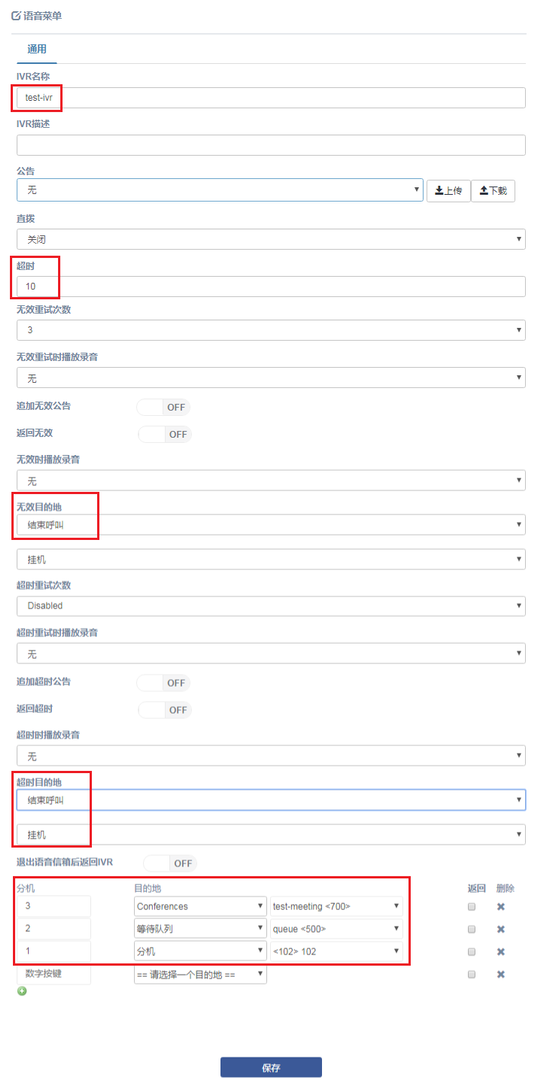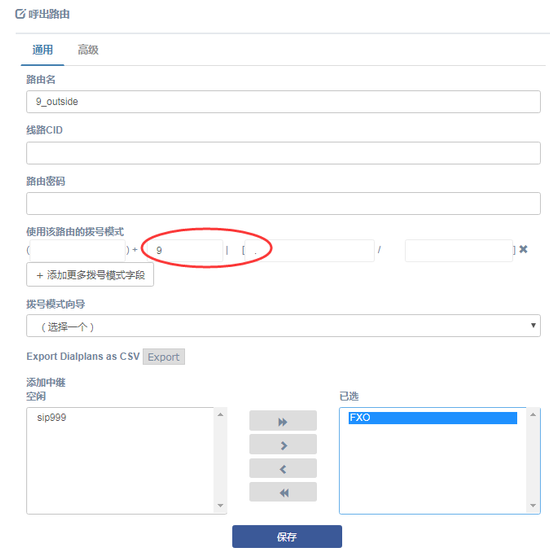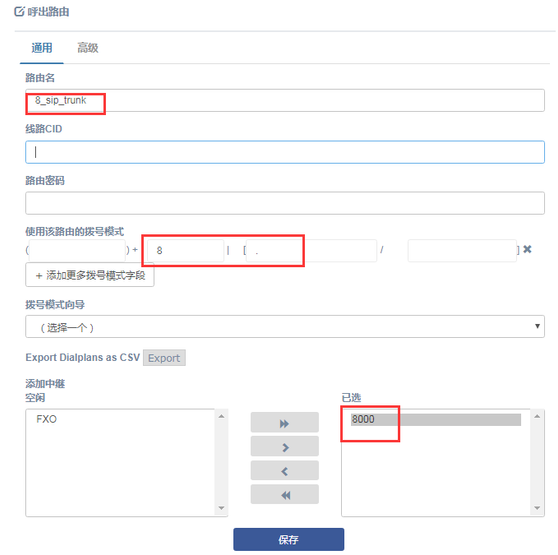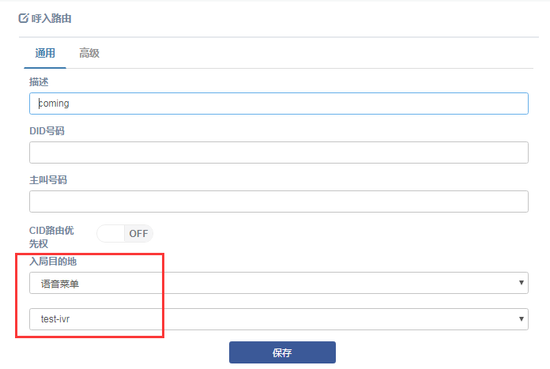UC 系列快速使用指南
一、外观
图1-1 UC300-A11EM1前面板
图1-2 UC300-A11EM1后面板
图1-3 UC300-A41EM1前面板
图1-4 UC300-A41EM1后面板
二、账号及端口说明
web登录:
默认IP:172.16.101.1
用户名:admin
密码:admin
sip账号(共10个账号):
用户名:101到110
密码:pbx101到pbx110
UC Series 端口:
fxs:可以连接模拟话机
fxo:可以连接外线
三、设备连接
将FXS口连接模拟电话,FXO连接外线。
四、访问设备
登录设备
步骤 1 用网线将设备接入局域网或与电脑直连。
步骤 2 在模拟电话上按下“**89”按键获取设备IP地址。设备出厂默认使用固定IP地址172.16.101.1。
步骤 3 设置电脑的 IP 地址与设备的 IP 地址处于同一网段。
步骤 4 在浏览器地址栏输入设备的 IP 地址(如 172.16.101.1),打开登录界面。
步骤 5 在登录界面输入用户名和密码登录设备。默认管理员用户名和密码密码均admin。
图4-1 登录界面
五、功能设置
1 重启与重置
该选项允许UC Series的重启和重置。当选择任何两个选项中,系统会提示您确认操作。
点击系统>关机:
图5-1重启与重置界面
2 语言
系统默认语言为英语,在“系统(System) / 首选项(Preferences )”菜单中的“语言(Language)”选项可以在UC Series 的Web界面的设置语言。在语言列表中选择您需要的语种点击即可。
图5-2语言选择界面
4 添加分机
UC Series 默认情况下已经创建好了10个sip分机,可直接使用软电话注册并使用。
用户名:101到110
密码:pbx101到pbx110
以FXS口添加模拟分机(200)为例,在“PBX / 分机 / 分机”页面,选择“模拟分机,”点击【添加】,编辑完内容后,点击【保存】。注意:模拟分机数不能超过FXS端口数目。
在界面中设置模拟分机基本配置:
出局来显:200
分机:200
显示名:fxs
通道:FXS
图5-4 模拟分机基本配置
5添加SIP中继
在“PBX / 中继”下,选择SIP中继,点击【添加】,在界面中输入以下配置:
以下例子中,服务器2的IP为172.16.101.2。
表5-1 2台服务器sip对接
UC Series | host=172.16.101.2 type=friend username=8000 secret=8000 insecure=very canreinvite=no Fromuser=8000 |
服务器2 | host=172.16.101.1 type=friend username=8000 secret=8000 insecure=very canreinvite=no Fromuser=8000 |
图5-5 UC Series 添加SIP中继界面
6 呼叫列队
在“PBX / 呼叫特性 / 列队”页面,选择队列,点击【添加】按钮,静态坐席是被假定始终都在队列里的分机,它们不需要登录到该队列,并且也不能从队列中注销。动态成员是分机或回拨号码可以登录和退出队列。您可使用“快速分机选取”功能,将分机快速设置到静态/动态坐席中。
设置完成后,分机用户可直接拨打列队号码(500)加入到该列队中。已设置的静态成员,如图中的102分机,可以直接拨打快捷键(*45)加入到该列队中。
图5-6 呼叫队列界面
7添加会议
在“PBX / 呼叫特性 / 会议”页面,选择内部会议,点击【添加】按钮,添加一个会议,分机用户可直接拨打会议号码(700)加入到该会议中。
图5-7添加内部会议界面
8添加语音菜单(IVR)
在“PBX / 呼叫特性 / 语音菜单(IVR)”页面,点击【添加】按钮,添加一个IVR:
功能说明:按1可转到fxs分机中;按2可转到列队中,按3可加入会议。在此设置中,我们对非法输入和超时输入做直接挂机处理。
图5-8添加IVR界面
9 呼出路由
UC Series 已预留了一条以9开头,经由FXO出局的呼出路由:
图5-9呼出路由界面
同样的,您也可以新建一条8开头的呼出到sip trunk 中。我们建议您在match pattern中的加上“.”。
图5-10呼出路由界面
10 呼入路由
可以控制外部呼入的电话到 UC Series系统之后接通到哪些目的地。一个典型的例子是,您可以设置您的 UC Series 上的某FXO或 FXS 端口上打进的所有电话直接到达某个指定的分机,振铃组,语音信箱等。其他未作特别设定的线路可以使用全局的呼入路由进行呼入控制。
下图介绍如何将一个呼入呼叫转到IVR中,经由IVR转入相应的目的地(按1到达FXS模拟分机;按2到达列队中;按3到达会议中)
图5-11添加入局线路界面
六、通话
1内部通话
内部分机用户可直接拨打对方分机号,即可与对方建立通话,如sip分机101拨打222可与模拟分机(模拟电话)进行通话。
2呼出通话
分机用户需要在号码前添加9前缀,经由FXO端口出局。如:拨打9+您的手机号,即可拨打电话到您的手机上。
同样的,您也可以拨打8开头的号码,与服务器B进行通信。呼出路由的规则可查看“呼出路由”章节。
3呼入通话
使用手机或者座机直接拨打外线号码,根据呼入路由规则转到IVR中,最后实现按1到达FXS模拟分机、按2到达列队中、按3到达会议功能。呼出路由的规则可查看“呼入路由”章节。